ハロー・ワールド!おもちゃ大好きエンジニアの大之助( @daivoy_x)です!
人気のプログラミングおもちゃ「プログラミング・フォロ」の最新型「プログラミング・フォロ for CHROME」が登場したのをご存知でしょうか?
従来のプログラミング・フォロではWindowsとmacOSのみの対応でしたが、今作はChrome OSにも対応しています!
遊び方は簡単です。説明書どおりにロボットを組み立てて、パソコン(PC)でプログラムを作り転送するだけです。
というわけで本記事では、「プログラミング・フォロ for CHROME」を遊ぶのに必要なものからネット上の口コミ、プログラミング・フォロシリーズの比較までエンジニア目線でレビューしていきます!
- WEBサイトの説明書がわかりやすくて勉強になる
- プログラムを書き込む作業が簡単
- 6足歩行が面白い
- Windows/macOS/Chrome OSに対応
- オリジナルのプログラミングソフトなので汎用性がない
- プログラミングソフトがオフラインで使えない
- ロボットの拡張性がない
プログラミング・フォロ for CHROMEの価格と対象年齢などの基本情報
「プログラミング・フォロ for CHROME」はビジュアルプログラミングソフトでプログラミングする組み立て式の6足歩行ロボットです。
| 商品名 | プログラミング・フォロ for CHROME |
| メーカー | ㈱イーケイジャパン |
| ブランド | ELEKIT |
| 希望小売価格(税込) | 9,790円 |
| 対象年齢 | 10歳以上 |
| 使用電池 | 単4電池×4本(別売) |
| 必要な工具 | ドライバー、ニッパー |
| 可能な基本処理 | 順次/分岐/反復 |
| 教材 | Webサイトに詳しい説明あり |
| マイコン | 種類(付属/別売) | オリジナル(付属) |
| プログラム書込み | 可能 | |
| 入力装置 | ハード | 赤外線センサー、ボタン×2 |
| デバイス | なし | |
| 出力装置 | ハード | DCモーター×2、スピーカー、LEDディスプレイ |
| デバイス | なし | |
| デバイスとの接続方法 | USB-TypeA ⇔ USB-TypeCケーブル(付属) | |
| デバイス | パソコン | 【オフライン】不可 【オンライン】Windows/macOS/Chrome OS |
| タブレット | 不可 | |
| スマホ | 不可 | |
| ブラウザ | Google Chrome/Microsoft Edge | |
| インターネット接続 | 常に必須 | |
| プログラミング方法 | ビジュアルプログラミング(アイコンをつなげるタイプ) | |
| プログラミングソフト | プログラミング・フォロ プログラミング・ポータル | |
| プログラミング言語 | オリジナル | |
このおもちゃでできること
できることは下記のような「赤外線センサーを利用したプログラミング」です。
- 赤外線センサーで障害物を検知し、回避しながら前進するロボット
- 赤外線センサーで前方に物体を検知すると近づくロボット
それに、6足歩行できるロボットはかなり珍しいですよ。
このおもちゃで遊ぶ時の環境
このおもちゃで遊ぶときはWEBブラウザを使ってオンラインでプログラミングします。
▼オフライン:アプリをダウンロードして遊ぶ場合:不可
▼オンライン:公式サイトにアクセスして遊ぶ場合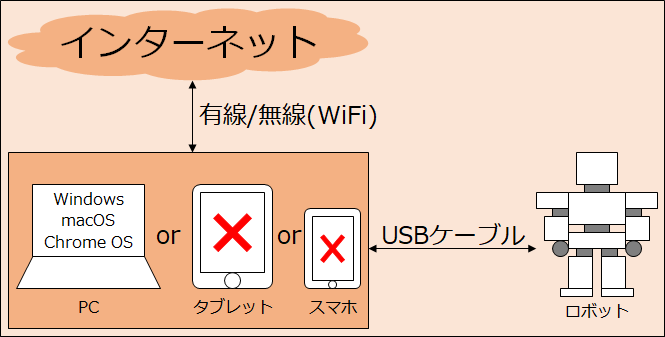
プログラミング・フォロ for CHROMEの内容物
内容物一覧の1枚目です。ロボットの外装パーツ類です。
内容物一覧の最後です。ロボットの内部パーツと説明書、あとはPCと接続するためのUSBケーブルが入っています。
主要なパーツを説明しますね。まずは、マイクロコンピューター(マイコン)です。ELEKITのオリジナルマイコンです。

「プログラミング・フォロ for PaletteIDE」のマイコンから次の3点が変更されています。
- micro USB-TypeB → USB-TypeC
- LEDの色(赤 → 白)
- LEDの発色(トレーシングペーパーを別途取り付け → カバー一体型)
そして、モーターです。既に導線が繋いであるので、基盤にコネクタを挿すだけで簡単に使えます。
次は基盤です。赤外線センサー(赤外線LEDとフォトトランジスタ)があるので目の前に物体があるかどうかを検出することができます。

PCとロボットを接続するUSBケーブルが付属しています。
最後に説明書です。説明書は図が多く、ルビも振ってあるのでわかりやすいです。
まずは組み立てていきましょう!
プログラミング・フォロ for CHROMEのレビュー
組み立て方
組み立ては簡単です。説明書もわかりやすいです。工作に慣れている私ですが、ゆっくり作っても2時間30分くらいでした。
また、別途用意が必要な工具は次のとおりです。
- ニッパー
- ドライバー
それでは組み立てていきましょう!
まず、パーツを切り出すにはニッパーが必要です。
パーツを切り出すときには2回に分けて切るときれいに切れますよ。
それでも切り残しが出るときはデザインナイフやカッターでカットするといいですよ。
また、組み立てにはドライバーが必要です。
似たような部品は説明書に実物大で描いてあるので間違える心配がありません。
というわけで、完成するとこんな感じです!

底面です。
顔の前のカバーを開くとマイコンが見えます。8×8個のLEDディスプレイがあります。
頭は動かすことができます。
そして、ペットボトルと比べるとこんな感じです。
そして単4電池×4本(別売)が必要です。電池を交換するときは毎回ドライバーで開けないといけません。
次はいよいよ動かしていきましょう!
内蔵プログラムの遊び方
マイコンには既にプログラムが書き込まれているので、組み立てたらすぐに遊ぶことができます。
内蔵プログラムの遊び方は次のとおりです。
- 電池を入れる
- 電源スイッチをONにする
- ボタンA、Bを同時に押す
- ボタンA or Bを押す
・ボタンA:探索モード
・ボタンB:追跡モード
電源スイッチをONにするとこんな感じで矢印が表示されるので、ボタンA(探索モード)かボタンB(追跡モード)を押します。
▼探索モード:赤外線センサーで障害物を検知し、回避しながら前進
▼追跡モード:赤外線センサーで前方に物体を検知すると近づく
内蔵されているプログラムだけではそんなに楽しめないので、自分でプログラムを作って楽しみましょう!
プログラミング方法
プログラミングはWEBサイトの「プログラミング・フォロ プログラミング・ポータル」で行います。なので常にインターネット接続が必要です。
こんな感じでアイコンをつなぐタイプのビジュアルプログラミングソフトです
プログラミングガイドもわかりやすくて簡単なので安心です。
次はPCとロボットを接続して、ロボットを動かしていきましょう!
PCとロボットの接続
PCとロボットの接続には付属のUSBケーブルを使用します。手順は次のとおりです。
- PCとロボットをUSBケーブルで接続する
- ロボットの電源をONにする
- プログラミングソフトの[ペアリング]を押す
これだけです。最初はペアリングが必要ですが2回目以降は必要ありません。
プログラムの書込み
接続できたら、[かきこみ]を押してプログラムを書き込みます。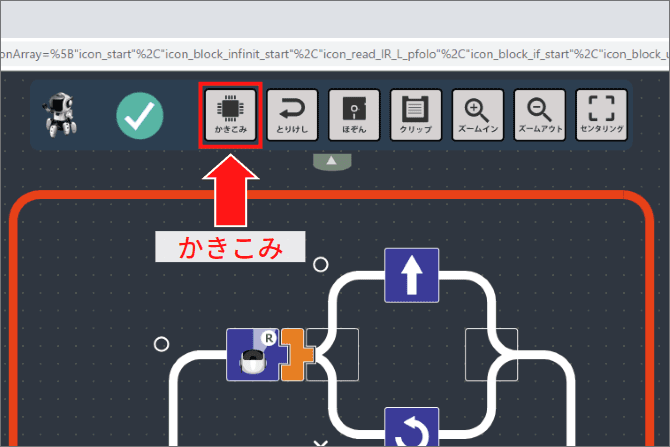

プログラムは全くストレスなく書き込めました!ロボット教材の中には書込みエラーが頻発するものもあるので、その問題がないプログラミング・フォロは好印象です!
プログラムの実行
プログラムが書き込めたらボタンAとボタンBを同時に押してプログラムを実行します。
以上が、基本的な遊び方です。
次は、気になる口コミをみていきましょう!
プログラミング・フォロ for CHROMEの口コミ・デメリット
ネット上の口コミを探しましたが見つかりませんでした。ただ、旧モデルのfor PaletteIDE版とほとんど同じ商品なので、そちらの口コミを紹介します。
組み立てに力が必要
ネジ止めとモーターの軸に歯車を取り付けるのに力が必要ということです。
モーターの軸に歯車を取り付けるときはしょうがないですね。固くしておかないと空回りしてしまうので。ここは大人の方がやってあげてください。
ネジ止めについては、私もグリップが細いドライバーを使っているときは同じ様に感じましたが、グリップが太いドライバーに変えたららくらく回せましたよ。
音が思ってたよりも大きかった
私も感じました。ギアがたくさん入っているのでギアの音がすごいです。
どうして、こんなにギアが必要なのか考えながら組み立てるとさらに勉強になりますよ。
オリジナルのプログラミングソフトなので汎用性がない
これは私の意見ですが、プログラミングソフトの「プログラミング・フォロ プログラミング・ポータル」は他のロボットに使えないので、他のプログラミングおもちゃで遊ぶときは使い方を新しく覚え直さないといけないデメリットがあります。
とはいえ、プログラミングの基本は学べるので、使うツールが変わってもこのプログラミングソフトで学んだことが無駄になることはありません。
プログラミングソフトがオフラインで使えない
これも私の意見ですが、プログラミングソフトはWEBアプリなので常にインターネットに接続しておく必要があります。
お子さんがプログラミング学習をするときはインターネットに接続せずに使わせたいというニーズはあると思うので、ちょっと残念ですね。
プログラミング・フォロ for CHROMEのメリット
私がエンジニア目線でいいなと思ったところは次の4点です。
- WEBサイトの説明書がわかりやすくて勉強になる
- プログラムをロボットに書き込む作業が簡単
- 6足歩行ロボットは珍しい
- Windows/macOS/Chrome OSに対応
WEBサイトの説明書がわかりやすくて勉強になる
「プログラミング・フォロ プログラミング・ポータル」にある説明書がわかりやすくていいです。
それに、赤外線センサーの仕組みの解説も充実していて勉強になります。ただ遊んで終わりではなくて勉強になるところがいい点ですね。
プログラムをロボットに書き込む作業が簡単
「プログラムをロボットに書き込むときにちょっと手こずるだろうなぁ」と思っていましたが、一切手こずりませんでした。
ケーブルを接続して電源を入れたら、瞬時に認識し、転送も一瞬で完了しました。
これは地味に嬉しいポイントです。プログラミングとは違うところでもたつかないのでプログラミング学習に集中できますよ。
6足歩行ロボットは珍しい
何と言っても6足歩行ロボットであることですね。6足歩行できるプログラミングおもちゃは珍しいです。
動きもコミカルなので前のめりでプログラミングに取り組めますよ。
Windows/macOS/Chrome OSに対応
今回のプログラミングソフトはWindows、macOSに加えてChrome OSにも対応しました。
Chrome OS搭載のPCしか持っていない方にはうれしいですね。使えるPCが増えるのはいいことです。
プログラミング・フォロシリーズの違い・比較
最後にプログラミング・フォロシリーズの比較です。複数種類あるので用途にあわせてお選びください。※プログラミングできないフォロもありますが、それについては割愛します。
違いを要約すると次のとおりです。
- プログラミング・フォロ for PaletteIDE
基本セット。別途必要な物は無し - プログラミング・フォロ for micro:bit
マイコン別売り版。別途micro:bitを購入する必要あり - プログラミング・フォロ for CHROME
PaletteIDE版の改良版。別途必要な物は無し - プログラミング・フォロ スピーク for CHROME
CHROME版の上位互換版(+色が異なる)。別途必要な物は無し
と、言われてもどれを買えばいいのか迷いますよね。なので、簡単にまとめると次のとおりです。
- 既にmicro:bitを持っているならmicro:bit版
- タブレットかスマホしか持っていないならmicro:bit版+micro:bit
- 本格的なプログラミングをできるセットが欲しいならmicro:bit版+micro:bit
- すぐにプログラミングできる高機能なセットが欲しいならフォロ スピーク
- すぐにプログラミングできる一番安いセットがいいならPaletteIDE版
- すぐにプログラミングできるセットがいいけどChrome OS搭載PCしか持ってないならCHROME版
詳しい違いはこちらの記事に写真多めでまとめていますのであわせてご覧ください。
【最新機種も】プログラミング・フォロ4種の違いを徹底検証
プログラミング・フォロ for CHROMEをおすすめできる人
「プログラミング・フォロ for CHROME」はパソコンを使うプログラミングは初めてで、ロボット工作と基本的なプログラミングを全部体験したいお子さんにおすすめです。
まず、ロボットを作ることが楽しいです。組み立ても簡単で、かわいいロボットが出来上がります。ロボットがかわいいと積極的にプログラミングを勉強できるでしょう。
また、プログラミングの基本処理はすべてできるので、サンプルプログラムを一つずつ試していけば、順調にステップアップできるようになっているのは素晴らしいです。
結論:価格の割には地味な改良でした
本記事は「プログラミング・フォロ for CHROME」をエンジニア目線でレビューしました。
プログラミング・フォロ自体はいいおもちゃです。ただ、PaletteIDE版からCHROME版は1,540円の値上げの割に機能がほとんど同じなのはちょっと微妙ですね~。
これからの時代、プログラミングは必須スキルです。ぜひ、お子さんが子供の頃からプログラミングを体験させてあげてくださいね。
- WEBサイトの説明書がわかりやすくて勉強になる
- プログラムを書き込む作業が簡単
- 6足歩行が面白い
- Windows/macOS/Chrome OSに対応
- オリジナルのプログラミングソフトなので汎用性がない
- プログラミングソフトがオフラインで使えない
- ロボットの拡張性がない


▼おすすめプログラミングおもちゃまとめ(年齢別)







